|

©Copyright by Sina
10.12.2007
Dieses Tutorial stammt
allein aus meiner eigenen Handschrift
Es darf ohne meine
Zustimmung weder kopiert noch auf anderen Seiten
zum Download angeboten
werden. Die von mir verwendeten
Materialien stammen aus Tubentauschgruppen.
Das © Copyright liegt
allein bei den jeweiligen Herstellern.
Bild 81 Hürde

du
brauchst für dieses tut
PSP X2, aber es geht auch mit niedrigeren versionen
das
material dazu :
bekommst du hier
du brauchst:
4 tube, 1 hintergrund
filter: fm tile tools> blend emboss bekommst du hier:
hier
filter: penta.com> dot and cross bekommst du hier:
hier
entpacke alles
die filter in den plugin ordner und los gehts.............
****************************************************************************************
nun
psp programm öffnen und alle dateien aus dem zip öffnen
1.
öffne neues transparentes bild 550x450
vordergrundfarbe hell #f9d7ca, hintergrundfarbe dunkel #c85187
erstelle auf der vordergrundfarbe einen farbverlauf
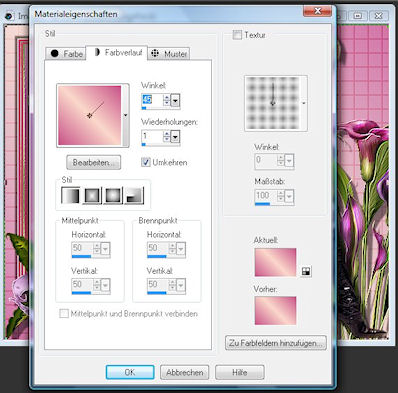
fülle dein blatt damit, effekte, penta.com, dot and cross 103, 20, 2
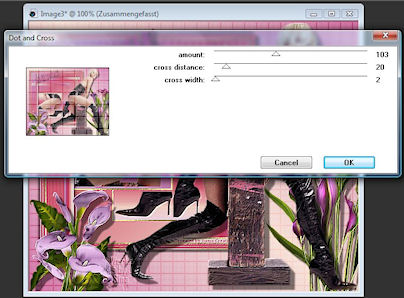
~~~~~~~~~~~~~~~~~~~~~~~~
2.
anpassen, schärfe, scharfzeichnen, öffne das tube vorlage,
bearbeiten, kopieren, einfügen als neue ebene in dein bild,
bild, grösse ändern, verkleinern auf 350pixel x350pixel,
schiebe es auf die obere linke seite, effekte, 3d effekte,
schlagschatten 4, 4, 50, 2 schwarz
~~~~~~~~~~~~~~~~~~~~~~~~
3.
öffne das
tube schraube, bearbeiten, kopieren, einfügen als
neue ebene in dein bild, setze es auf alle balken die auf
der unterlage sind, wie auf meinem bild, effekte, fm tile
tools, blend emboss, standardeinstellung
~~~~~~~~~~~~~~~~~~~~~~~~~~~~~~
4.
ebene, neue rasterebene, aktiviere dein auswahlwerkzeug,
ziehe ein rechteck auf, auf dem linken kleinen kästchen
auf der vorlage, wie auf dem bild, gehe zu der tube lady
und ziehe auch dort eine auswahl die du im rahmen haben
möchtest, bearbeiten, kopieren, gehe zum grossen bild,
bearbeiten, einfügen in eine auswahl, auswahl aufheben,
das gleiche machst du mit den anderen kästchen, alle
eingefügten bildchen, anpassen, schärfe, scharfzeichnen
~~~~~~~~~~~~~~~~~~~~~~~~
5.
öffne die tube lady, bearbeiten, kopieren, einfügen als
neue ebene in dein bild, setze sie rechts ab, effekte, fm
tile tools, blend emboss, standardeinstellung, effekte,
3d effekte, schlagschatten 8, 8, 50, 2 schwarz
öffne die tube calla, bearbeiten, kopieren, einfügen als
neue ebene in dein bild, setze sie rechts ab unter die lady,
dazu gehst du zum ebenenmanager ziehst diese callaebene unter
die lady, effekte, fm tile tools, blend emboss,
standardeinstellung
2x, effekte, 3d effekte, schlagschatten 4, 4, 50, 2 schwarz,
öffne die tube calla1, bearbeiten, kopieren, einfügen als
neue ebene in dein bild, setze sie links unten in der ecke ab,
effekte, fm tile tools, blend emboss, standardeinstellung
effekte, 3d effekte, schlagschatten 4, 4, 50, 2 schwarz
~~~~~~~~~~~~~~~~~~~~~~~~
6.
aktiviere dein textwerkzeug, erstellen auf vektor, bei der
hintergrundfarbe suche dir ein goldmuster, schreibe
titel oder name, ebene umwandeln in rasterebene, effekte,
fm tile tools, blend emboss, standardeinstellung, effekte,
3d effekte, schlagschatten, 2, 2, 100, 2 schwarz, ebenen,
zusammenfassen, sichtbar zusammenfassen
~~~~~~~~~~~~~~~~~~~~~~~~
7.
bild, rand hinzufügen, 1pixel dunkel, 1pixel hell, 1pixel dunkel,
20pixel weiss, markiere diesen rahmen mit dem zauberstab, fülle
diesen mit dem farbverlauf, effekte, textureffekte, jalousie 4, 50
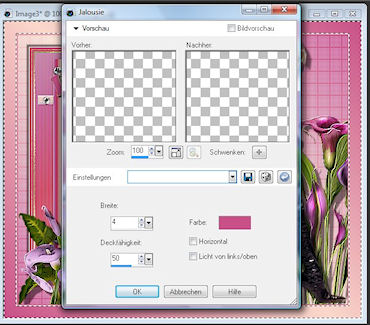
und dann mit diesen einstellungen 4, 50
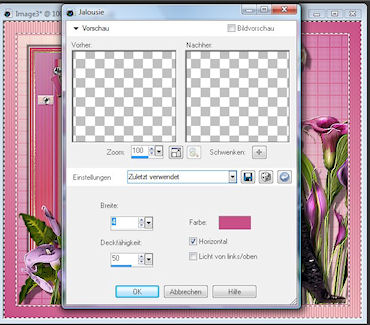
~~~~~~~~~~~~~~~~~~~~~~~~
8.
effekte, kanteneffekte nachzeichnen, effekte, 3d effekte, innenfase 2, 3,
3, 0, 0, 315, 50, 30
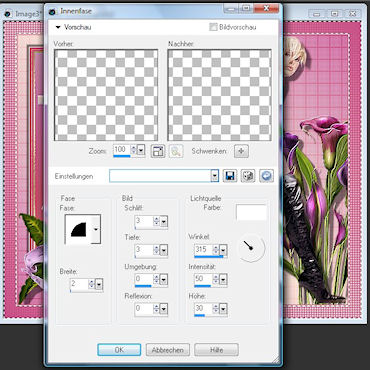
auswahl aufheben, bild, rand hinzufügen 1pixel dunkel,
1pixel hell, 1pixel dunkel
~~~~~~~~~~~~~~~~~~~~~~~~
jetzt ist dein bild fertig und du kannst es abspeichern :-)
ich hoffe es hat dir spass gemacht!


Zürich, 12.12.2007
|